如何查看电脑网卡是否千兆 如何确认电脑网卡是否为千兆网卡
更新时间:2023-12-24 14:04:15作者:yang
在如今的高速互联网时代,千兆网卡作为一种高速传输数据的重要工具,被广泛应用于电脑网络连接中,许多人对自己电脑上的网卡类型并不了解,不知道如何确认是否为千兆网卡。如何查看电脑网卡是否千兆呢?通过以下几种简单方法,我们可以轻松判断出电脑网卡的类型,以便更好地满足我们对网络速度的需求。
步骤如下:
1.以win10系统为例。进入电脑系统,右键点击宽带连接。选择打开网络和Internet设置的选项。
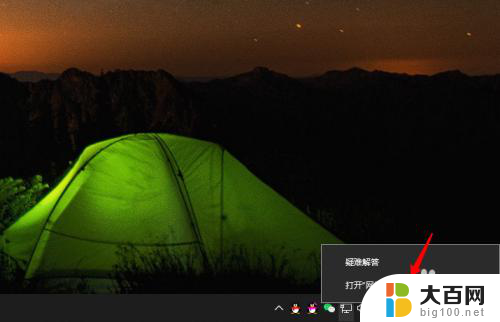
2.点击后,选择网络和共享中心的选项进入。
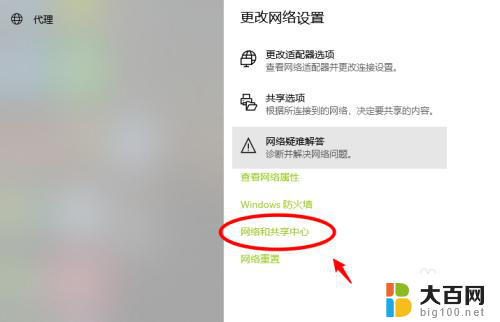
3.进入后,点击上方的本地连接的选项。
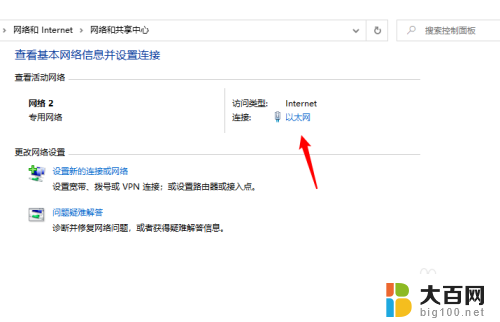
4.进入后,选择下方的属性,在属性窗口内,点击配置选项。

5.进入配置界面,点击上方的高级选项,点击连接速度和双工模式。
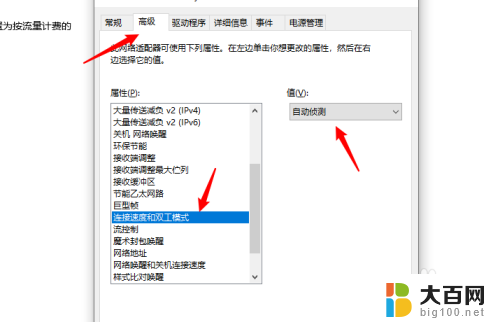
6.在右侧点击值,如果下方出现1.0Gbps全双工,说明网卡即为千兆网卡。
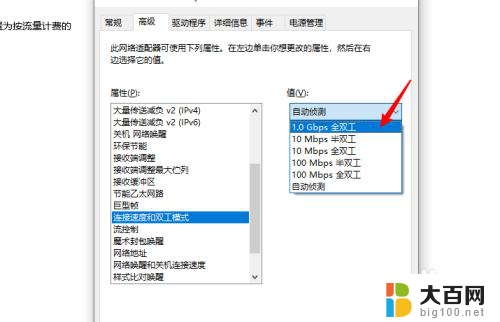
以上就是如何检查计算机网卡是否支持千兆的全部内容,如果有需要的用户,可以按照以上步骤进行操作,希望对大家有所帮助。
如何查看电脑网卡是否千兆 如何确认电脑网卡是否为千兆网卡相关教程
- 怎么看笔记本网卡是不是千兆 电脑如何确定网卡是千兆网卡
- 网卡怎么看是不是千兆的 如何测试电脑的网络速度是否为千兆
- 笔记本怎么看网卡是百兆还是千兆 怎么辨别电脑网卡是百兆还是千兆
- 台式电脑网卡怎样区分千兆和百兆 怎样辨别电脑网卡是千兆还是百兆
- 如何查电脑网卡是不是千兆?一分钟轻松检测你的网卡速度
- 怎么区分千兆网线和百兆网线 如何辨别百兆网线和千兆网线
- 电脑有没有无线网卡怎么看 电脑怎么查看是否内置了无线网卡
- 怎么查看网卡驱动型号 如何查看电脑网卡驱动版本
- 怎么查看电脑是核显还是独显 如何辨别电脑是否搭载独立显卡或集成显卡
- 台式电脑怎么测网速多少兆 如何查看自己电脑的网速
- winds自动更新关闭 笔记本电脑关闭自动更新方法
- 怎样把windows更新关闭 笔记本电脑如何关闭自动更新
- windows怎么把软件删干净 如何在笔记本上彻底删除软件
- 苹果笔记本windows系统怎么看配置 怎么查看笔记本的配置信息
- windows系统卡死 笔记本卡顿怎么办
- window键盘关机 笔记本怎么用快捷键直接关机
电脑教程推荐